Thủ Thuật
Hướng dẫn cách làm hiện thư mục ẩn trong USB khi bị virus
USB là một thiết bị rất hữu ích trong việc lưu trữ dữ liệu nhưng do trong quá trình sử dụng mà nó đã bị nhiễm vi rut làm mất mát dữ liệu hoặc làm ẩn đi các file dữ liệu của bạn. Vấn đề đặt ra là làm thế nào để làm hiện thư mục ẩn trong usb?
Thông thường có một cách rất đơn giản đó là ta kích chuột phải vào file/ folder bị ẩn rồi chọn thuộc tính, kích bỏ chọn Hidden trong Attributes. Khi máy tính của bạn bị nhiễm vi rút thì chúng ta không thể bỏ thuộc tính Hidden đi được vì thế chúng ta nên sử dụng câu lệnh để bỏ đi thuộc tính ẩn bị khóa để có thể thực hiện trong bất cứ trường hợp nào.
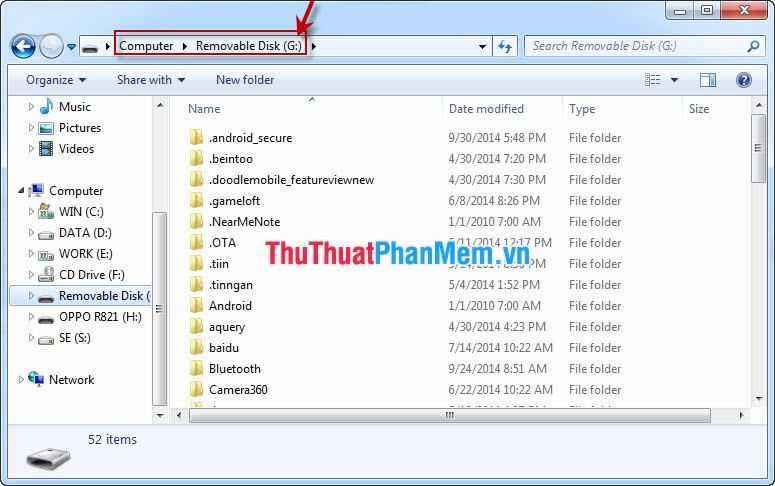
Bài viết sau sẽ hướng dẫn các bạn cách làm hiện các thư mục ẩn trong USB:
Bước 1: Mở hộp thoại cmd bằng cách click nút Start rồi gõ Run
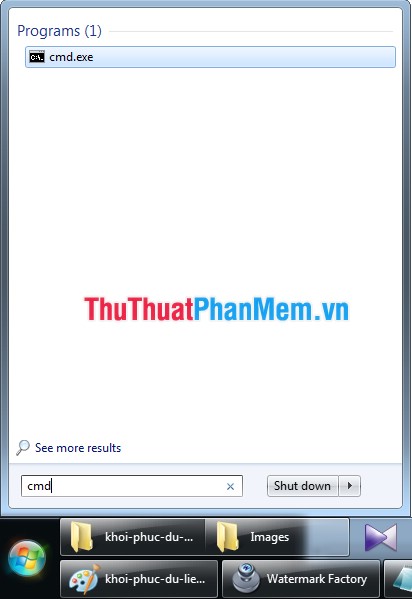
Bước 2: Trong cửa sổ Command Prompt nhập tên ổ USB xuất hiện trong máy tính của bạn theo cú pháp tên_ổ_USB:
Ví dụ ổ USB của bạn là ổ G thì ta nhập lênh G: rồi ấn Enter, ta sẽ chuyển được sang ổ G
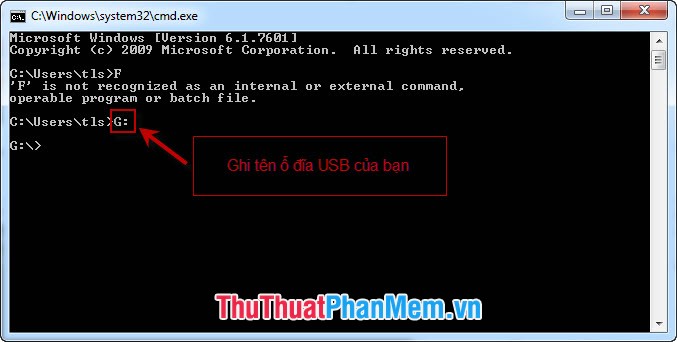
Bước 3: Viết câu lệnh attrib -S -H /S /D vào cửa sổ Command Prompt như hình vẽ:
trong đó:
- S để bỏ đi thuộc tính hệ thống bị khóa;
- -H là bỏ đi thuộc tính ẩn bị khóa;
- /S, /D làm thay đổi thuộc tính cho tất cả file, folder trong ổ USB.
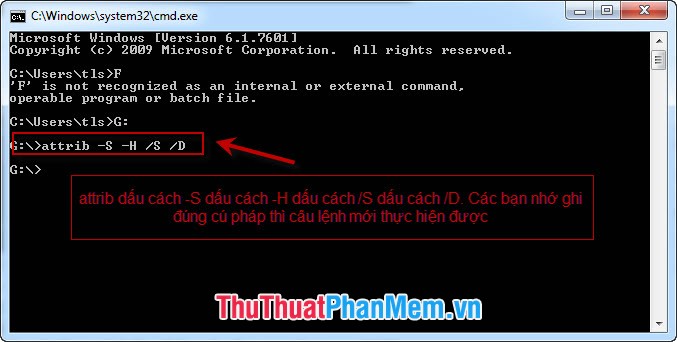
Nguồn tham khảo từ Internet
Bài viết cùng chủ đề:
-
Cách viết căn bậc 2 trong Word
-
Cách đánh dấu tích trong Word
-
Cách thu hồi thư đã gửi, Recall mail trong Outlook
-
Cách đổi Inch sang cm trong Word 2016
-
Top 5 Phần mềm thiết kế nhà miễn phí tốt nhất hiện nay 2021
-
Cách chuyển Excel sang PDF, chuyển file Excel sang PDF nhanh chóng, giữ đúng định dạng
-
Cách cài chế độ truy bắt điểm trong CAD
-
Cách đánh số trang trong Word 2016
-
Những stt buông tay hay nhất
-
Cách chụp màn hình Zalo
-
Hướng dẫn cách đặt Tab trong Word
-
Cách chỉnh khoảng cách chuẩn giữa các chữ trong Word
-
Các cách tải nhạc về máy tính đơn giản, nhanh chóng
-
Xoay ngang 1 trang bất kỳ trong Word
-
Cách sửa lỗi chữ trong Word bị cách quãng, chữ bị cách xa trong Word
-
Cách thêm font chữ vào PowerPoint, cài font chữ đẹp cho PowerPoint
















